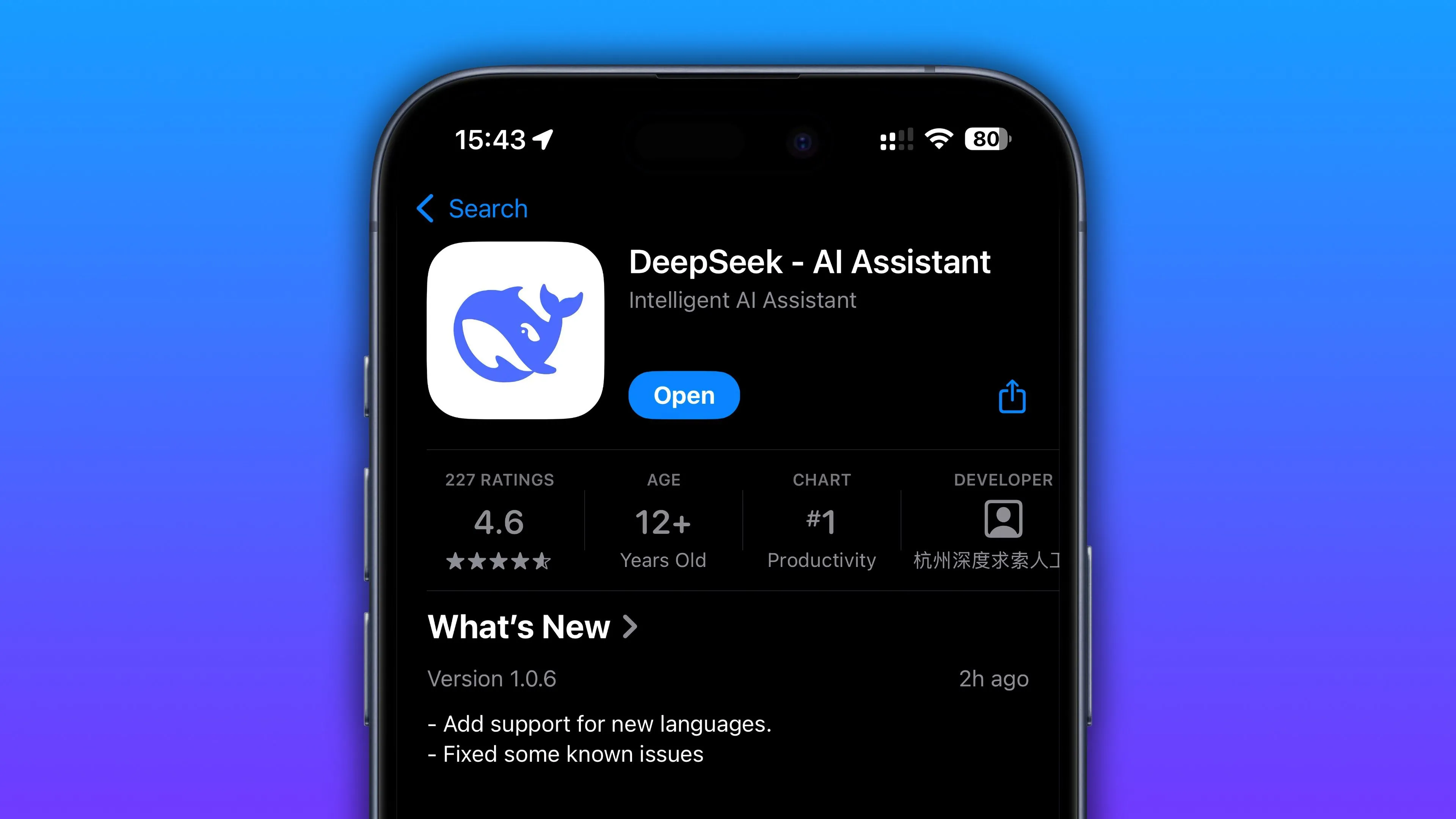Steam Deck, thiết bị chơi game cầm tay của Valve, đã mở ra kỷ nguyên mới cho trải nghiệm gaming di động. Tuy nhiên, một số tựa game đồ họa nặng có thể đẩy Steam Deck đến giới hạn hiệu năng. May mắn thay, công nghệ nâng cấp khung hình như AMD FidelityFX Super Resolution (FSR) có thể cải thiện đáng kể hiệu suất hiển thị. FSR 3 của AMD, với tính năng tạo khung hình (Frame Generation) vượt trội, nay có thể được áp dụng cho các tựa game trước đây không được hỗ trợ trên Steam Deck nhờ một bản mod độc đáo. Bài viết này sẽ đi sâu vào cách thức hoạt động của mod này và cung cấp hướng dẫn chi tiết để bạn có thể tự mình tối ưu trải nghiệm chơi game trên Steam Deck.
Cơ Chế Hoạt Động Của Mod FSR 3 Frame Generation
Công nghệ tạo khung hình (Frame Generation) hoạt động bằng cách sử dụng phần mềm để “nội suy” hoặc tạo ra các khung hình mới lấp đầy khoảng trống giữa các khung hình thực tế được render bởi card đồ họa. Điều này giúp tăng đáng kể số lượng khung hình hiển thị trên màn hình, mang lại cảm giác mượt mà hơn, đặc biệt hữu ích để đạt được tốc độ khung hình cao hơn. Cả AMD và NVIDIA đều có các giải pháp tạo khung hình riêng, với NVIDIA là DLSS Frame Generation (độc quyền, yêu cầu GPU RTX tương thích) và AMD là FSR Frame Generation (chuẩn mở, tương thích với nhiều phần cứng hơn).
Mặc dù một số game đã tích hợp sẵn FSR trên Steam Deck, nhưng nhiều tựa game khác vẫn chưa hỗ trợ công nghệ này. Bản mod mới mang tên Decky-Framegen cho phép người dùng Steam Deck “buộc” AMD FSR 3 hoạt động trong các game bằng cách “chiếm quyền” hỗ trợ DLSS của NVIDIA. Cụ thể, mod này sẽ thay thế tệp DLL (Dynamic Link Library) của DLSS Frame Generation bằng tệp DLL của AMD FSR 3. Sau khi cài đặt mod, bạn chỉ cần bật tùy chọn DLSS Frame Generation trong cài đặt đồ họa của game để thực sự sử dụng FSR 3.
Việc thiết lập mod Decky-Framegen đòi hỏi một chút công sức và bạn sẽ cần bật nó thủ công cho từng game tương thích. Tuy nhiên, cần lưu ý rằng phương pháp này cũng có những hạn chế và không phải lúc nào cũng hoạt động hoàn hảo trên mọi tựa game.
Hướng Dẫn Cài Đặt Decky-Framegen Trên Steam Deck
Để cài đặt mod Decky-Framegen, bạn cần có Decky Loader, một tiện ích bổ sung cần thiết cho Steam Deck. Nếu bạn chưa cài đặt Decky Loader, quá trình này rất đơn giản.
Đầu tiên, hãy đảm bảo Steam Deck của bạn đang hoạt động và ở Chế độ chơi game (Game Mode). Nhấn và giữ nút nguồn trên Steam Deck, sau đó chọn “Chuyển sang Desktop” (Switch to Desktop) để vào môi trường Desktop Mode của SteamOS.
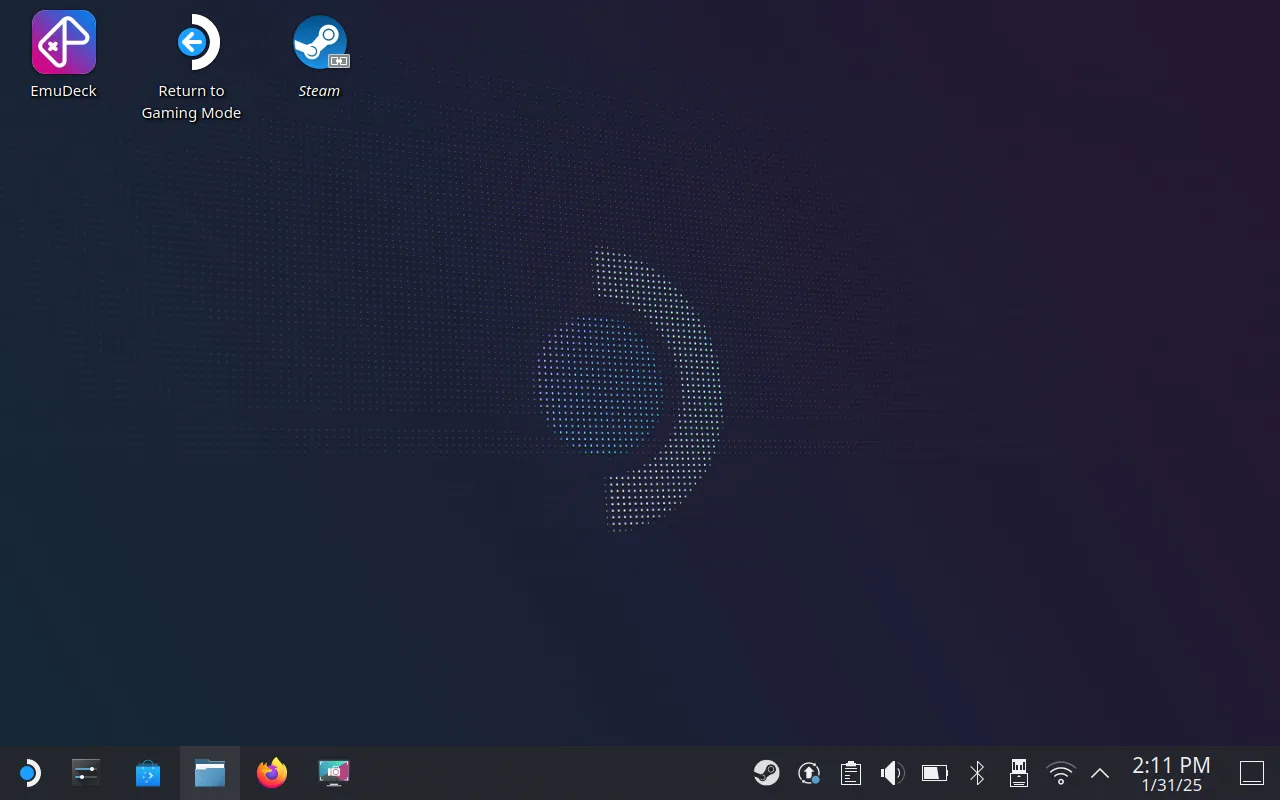 Giao diện Desktop Mode trên Steam Deck với hệ điều hành SteamOS.
Giao diện Desktop Mode trên Steam Deck với hệ điều hành SteamOS.
Mở trình duyệt web và truy cập trang web của Decky (decky.xyz). Sử dụng nút “Download” để tải về trình cài đặt. Sau khi tải xong, mở thư mục “Downloads” bằng trình quản lý tệp Dolphin và nhấp đúp vào tệp “decky_installer.desktop”, sau đó làm theo hướng dẫn để hoàn tất cài đặt Decky Loader.
Tiếp theo, truy cập trang GitHub của Decky-Framegen (github.com/xXJSONDeruloXx/Decky-Framegen) và tải phiên bản mới nhất từ trang “releases”. Nếu việc nhập URL quá khó trên Steam Deck, bạn có thể tìm kiếm “Decky-Framegen” trên Google.
 Thư mục Downloads hiển thị tệp tin Decky-Framegen trên Steam Deck.
Thư mục Downloads hiển thị tệp tin Decky-Framegen trên Steam Deck.
Mở lại trình quản lý tệp Dolphin và điều hướng đến thư mục “Home” bằng thanh bên. Nhấp chuột phải (sử dụng cò trái) vào thư mục “homebrew” và chọn “Properties”. Chuyển sang tab “Permissions” (Quyền) và thay đổi “Access Permissions” (Quyền truy cập) thành “Can View & Modify Content” (Có thể xem & sửa đổi nội dung) cho tất cả các tùy chọn: Owner (Chủ sở hữu), Group (Nhóm) và Others (Khác), sau đó nhấp “OK”.
Nhấp chuột phải vào thư mục “homebrew” một lần nữa, quay lại Properties > Permissions, nhưng lần này đánh dấu vào ô “Apply changes to all subfolders and their contents” (Áp dụng thay đổi cho tất cả các thư mục con và nội dung của chúng) ở cuối màn hình và nhấp “OK”. Nếu được nhắc, hãy nhấp “Skip All” (Bỏ qua tất cả).
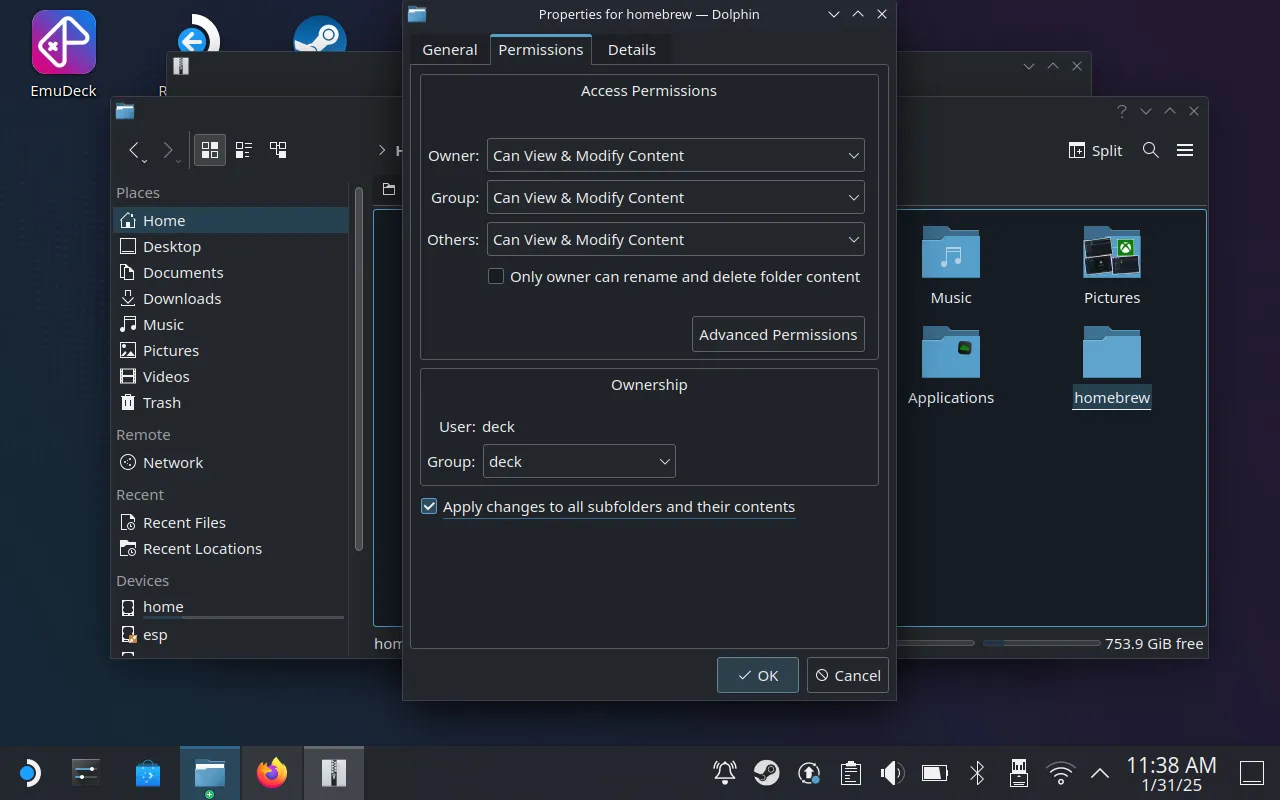 Thay đổi quyền truy cập cho thư mục homebrew trên Steam Deck để cài đặt mod.
Thay đổi quyền truy cập cho thư mục homebrew trên Steam Deck để cài đặt mod.
Bây giờ, điều hướng đến thư mục Downloads và nhấp đúp vào tệp “Decky.Framegen.zip” đã tải về. Nhấp vào “Extract” (Giải nén) trong cửa sổ bật lên, và sử dụng thanh bên để chọn “Home”, sau đó chọn thư mục homebrew > plugins. Nhấn “Extract” và quá trình cài đặt đã hoàn tất.
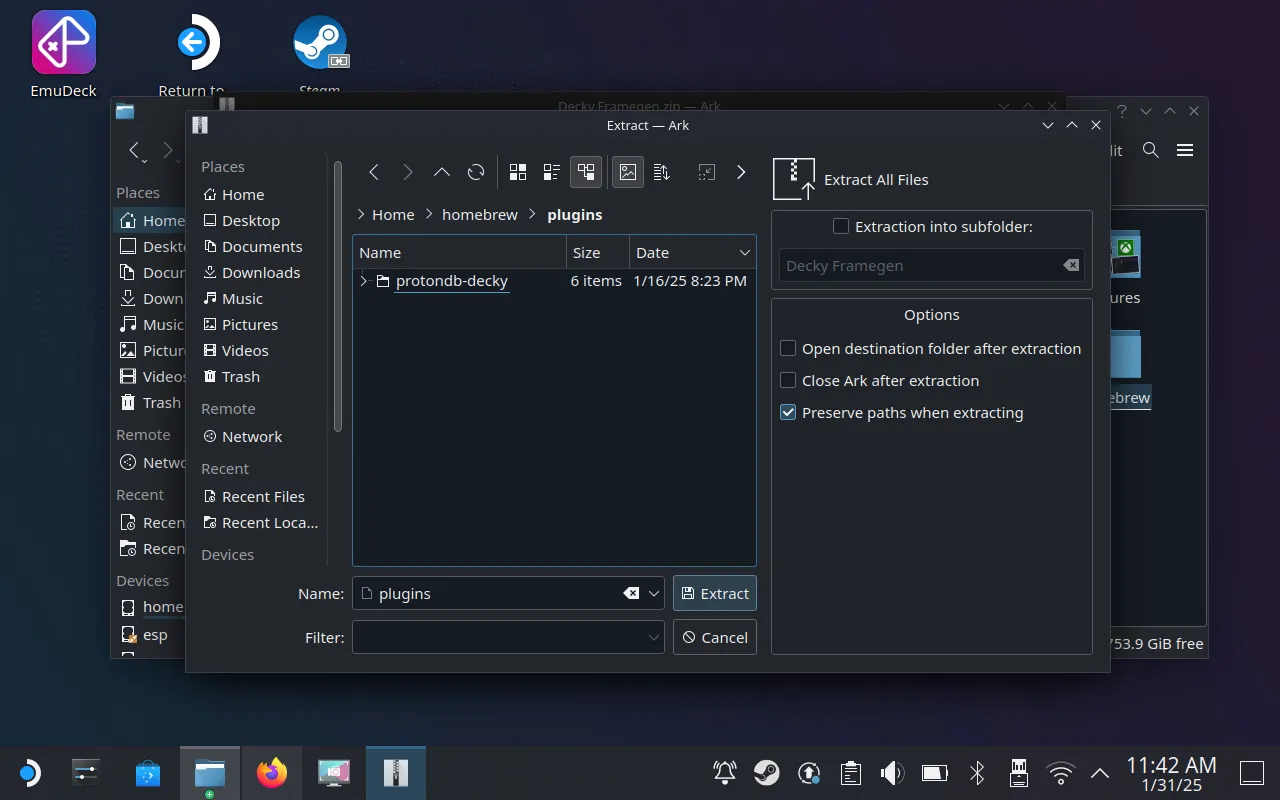 Giải nén tệp Decky-Framegen vào thư mục plugins của homebrew trên Steam Deck.
Giải nén tệp Decky-Framegen vào thư mục plugins của homebrew trên Steam Deck.
Sẽ có một thư mục “Decky Framegen” trong thư mục Home > homebrew > plugins của bạn. Nhấp đúp vào “Return to Game Mode” (Trở lại Chế độ chơi game) trên Desktop để quay lại Chế độ chơi game.
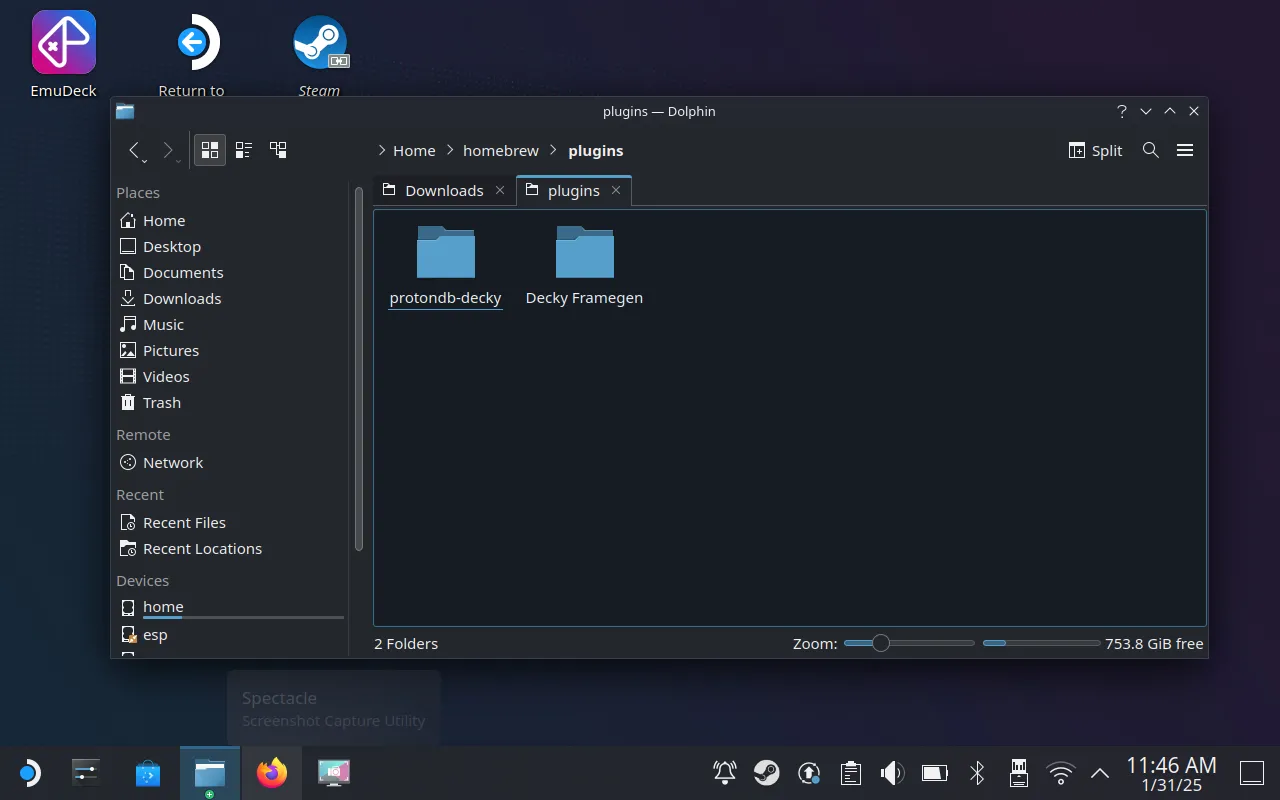 Thư mục Decky Framegen đã được giải nén thành công trong thư mục homebrew plugins của Steam Deck.
Thư mục Decky Framegen đã được giải nén thành công trong thư mục homebrew plugins của Steam Deck.
Cách Kích Hoạt FSR 3 Frame Generation Trong Game
Khi đã trở lại Chế độ chơi game, nhấn nút “…” ở phía bên phải của Steam Deck (dưới trackpad), sau đó cuộn xuống tab dưới cùng (Decky). Bạn sẽ thấy plugin Decky Framegen được liệt kê, cùng với bất kỳ plugin Decky nào khác mà bạn đã bật.
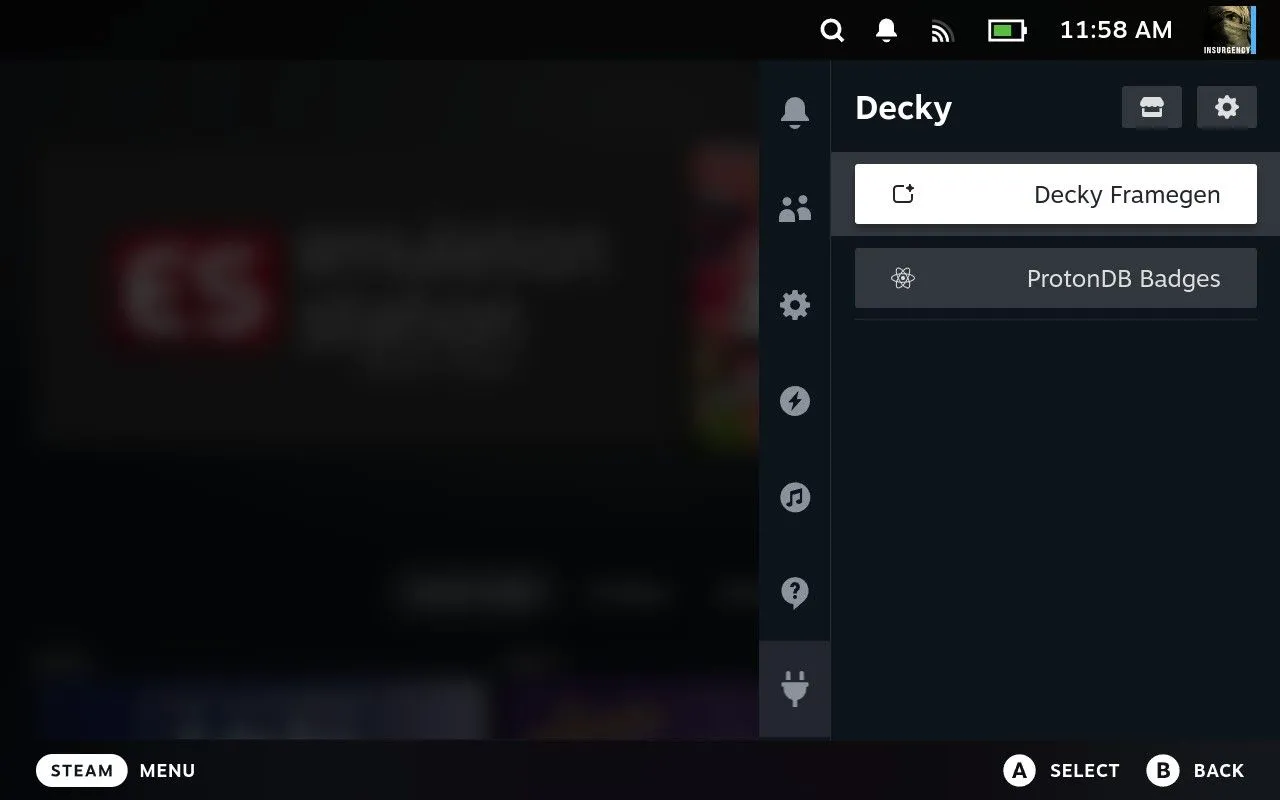 Menu Decky hiển thị plugin Decky Framegen đã được kích hoạt trên Steam Deck.
Menu Decky hiển thị plugin Decky Framegen đã được kích hoạt trên Steam Deck.
Chọn plugin và sau đó sử dụng nút “Install FG Mod” để kích hoạt nó. Bạn sẽ thấy chỉ báo màu xanh lá cây “Mod Is Installed” (Mod Đã Cài Đặt) xuất hiện.
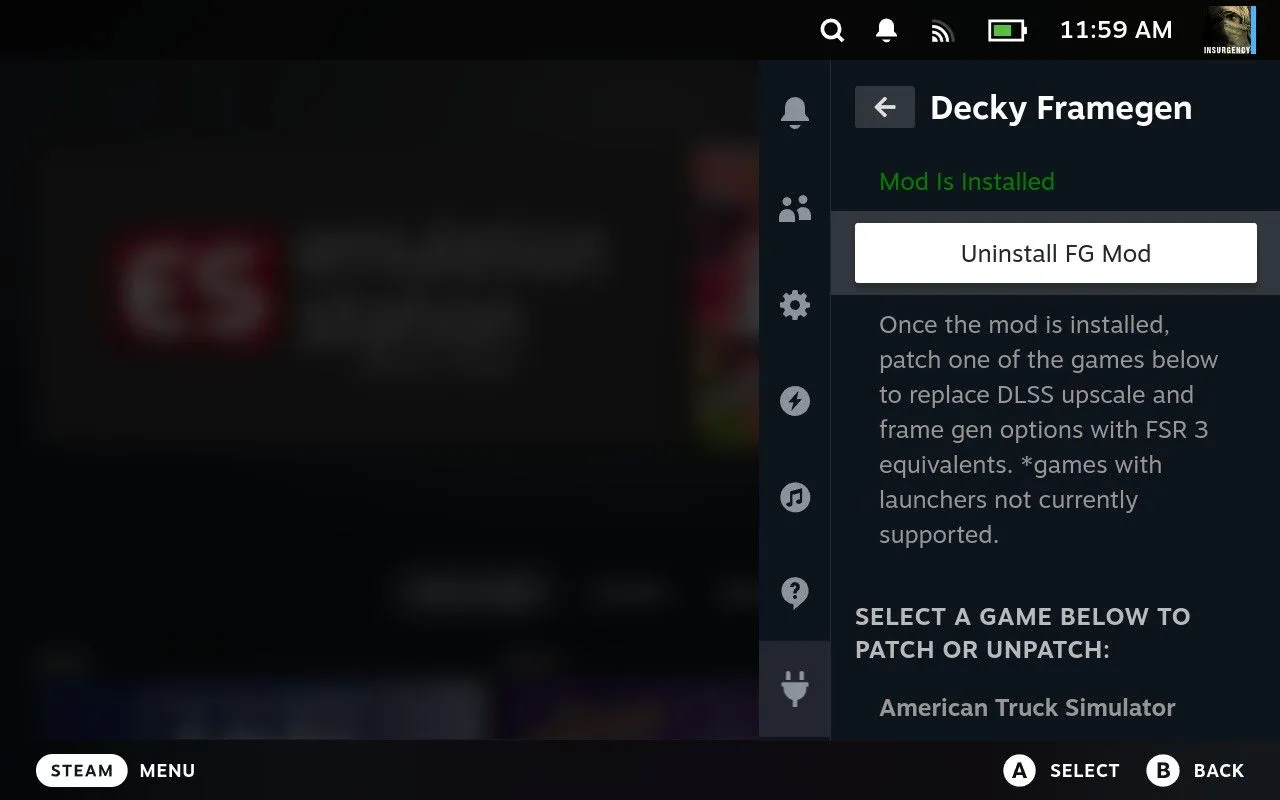 Thông báo Mod Is Installed xác nhận cài đặt thành công Decky Framegen.
Thông báo Mod Is Installed xác nhận cài đặt thành công Decky Framegen.
Bây giờ, cuộn xuống để tìm danh sách các game được hỗ trợ và sử dụng nút “Patch” (Vá) để vá từng game với hỗ trợ FSR 3.
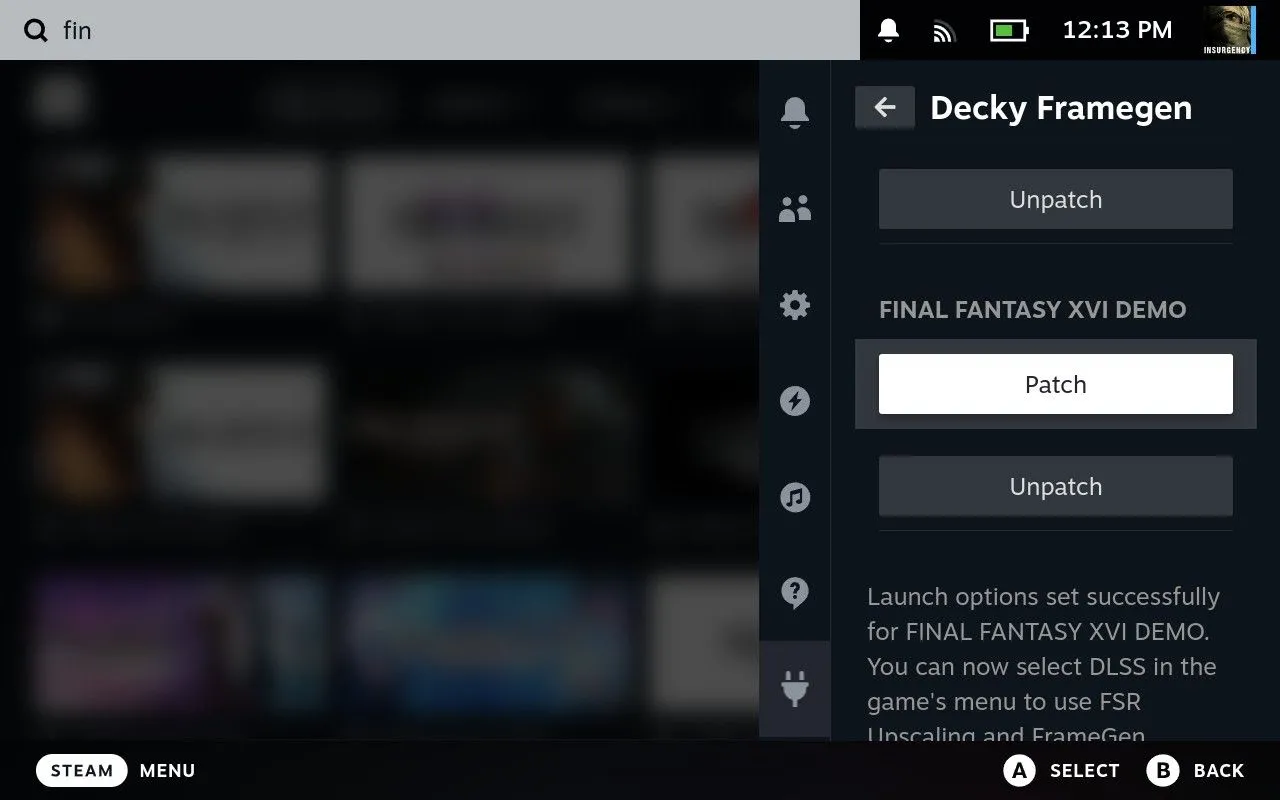 Tiến hành vá game Final Fantasy XVI Demo bằng mod Decky Framegen trên Steam Deck.
Tiến hành vá game Final Fantasy XVI Demo bằng mod Decky Framegen trên Steam Deck.
Khởi chạy game đã được vá từ thư viện Steam của bạn. Sử dụng cài đặt đồ họa của game để bật DLSS và tính năng tạo khung hình liên quan của nó.
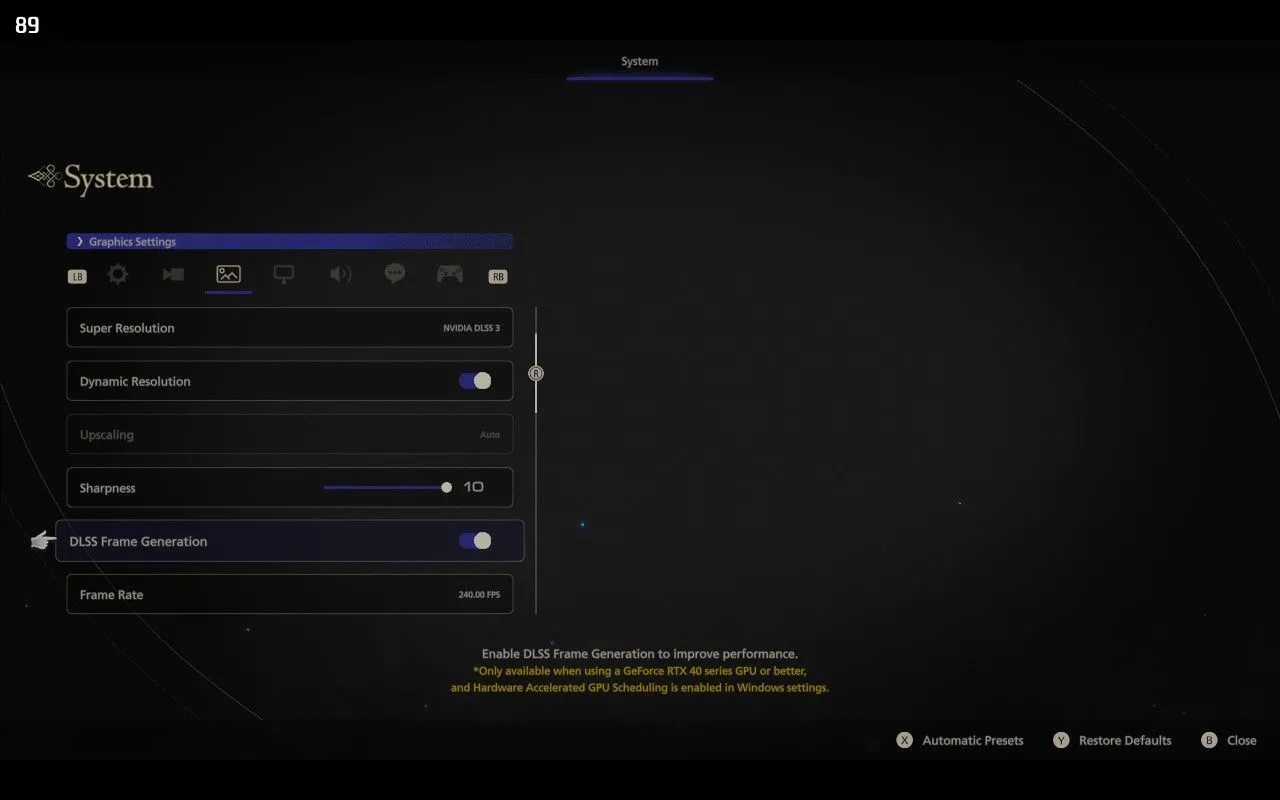 Cài đặt DLSS Frame Generation trong tùy chọn đồ họa của game Final Fantasy XVI Demo.
Cài đặt DLSS Frame Generation trong tùy chọn đồ họa của game Final Fantasy XVI Demo.
Bạn có thể muốn thực hiện một so sánh nhanh trước và sau để tự mình thấy sự khác biệt về hiệu suất. Hãy nhớ rằng nếu một game đã bao gồm hỗ trợ FSR gốc, bạn hầu như luôn nên sử dụng tùy chọn đó vì nó có khả năng ổn định hơn.
Để hoàn nguyên cài đặt mặc định của game hoặc gỡ bỏ mod hoàn toàn, bạn có thể quay lại Decky > Decky Framegen và sử dụng các điều khiển “Unpatch” (Bỏ vá) bên cạnh game tương ứng, hoặc sử dụng “Uninstall FG Mod” (Gỡ cài đặt FG Mod) để xóa mod hoàn toàn.
Những Hạn Chế Của Frame Generation Và Mod FSR 3
Mặc dù mod Decky-Framegen mang lại lợi ích đáng kể về hiệu suất hiển thị, nhưng công nghệ tạo khung hình, đặc biệt khi được “ép” thông qua mod, không phải là hoàn hảo.
Đầu tiên, mod này chỉ hoạt động trong các game chạy trên DirectX 12. AMD khuyến nghị sử dụng FSR 3 cho các game đã đạt 60 khung hình mỗi giây (FPS) trở lên để có trải nghiệm tốt nhất. Tuy nhiên, trên Steam Deck, mục tiêu của bạn có thể là đưa tốc độ khung hình lên 60 FPS hoặc cao hơn từ một mức thấp hơn. Điều này có thể dẫn đến độ trễ đầu vào (input latency). Mặc dù bạn thấy 60 khung hình mỗi giây, hiệu suất render thực tế của game vẫn có thể chỉ là 30 khung hình mỗi giây, khiến game phản hồi chậm hơn một chút so với thao tác của bạn.
Để đạt kết quả tốt nhất, lý tưởng nhất là bạn nên sử dụng công nghệ này để đưa các tựa game lên tốc độ khung hình tối ưu 90 FPS của Steam Deck OLED. Đảm bảo rằng bạn đã tắt tính năng giới hạn tốc độ khung hình (frame rate limiter) trong menu “…” khi sử dụng mod này.
Ngoài ra, FSR 3 có thể gây ra lỗi hình ảnh (visual artifacts) và hiện tượng bóng mờ (ghosting). Tình trạng này sẽ tệ hơn ở một số game, đặc biệt là những game có nhiều chi tiết nhỏ như cây cối chuyển động trong gió. Không hiếm khi thấy hiện tượng bóng mờ xung quanh các điều khiển trên màn hình hoặc các thanh màu đen xuất hiện trên màn hình.
Tạo khung hình là một tính năng mà không phải ai cũng yêu thích. Đối với một số người, các lỗi hình ảnh và sự không khớp giữa độ phản hồi và tốc độ khung hình không phải là vấn đề lớn. Đối với những người khác, chúng là những điểm khiến họ không thể chấp nhận được. May mắn thay, bạn có thể dễ dàng vô hiệu hóa mod bằng cách tắt DLSS Frame Generation trong cài đặt game nếu bạn không thể chịu đựng được những hạn chế này.
Nếu bạn thấy mod Decky-Framegen quá thiếu ổn định, bạn có thể cân nhắc chờ đợi xem liệu các game yêu thích của mình có được cập nhật để tích hợp hỗ trợ gốc cho AMD FSR Frame Generation hay không. Hoặc đối với các game đặc biệt nặng, bạn có thể thay vào đó truyền phát game từ PC, Xbox và dịch vụ chơi game đám mây của Microsoft, hoặc PlayStation 5 của bạn.
Việc tích hợp AMD FSR 3 Frame Generation thông qua mod Decky-Framegen là một bước tiến thú vị cho người dùng Steam Deck, mở ra cơ hội trải nghiệm các tựa game mượt mà hơn. Tuy nhiên, như mọi công nghệ mới, đặc biệt là khi được “chế” để hoạt động, nó đi kèm với những đánh đổi nhất định. Hãy cân nhắc kỹ lưỡng các ưu và nhược điểm, thử nghiệm trên từng tựa game và quyết định xem liệu lợi ích về hiệu suất có đáng để bạn chấp nhận những hạn chế về độ trễ đầu vào và lỗi hình ảnh hay không. Chúc bạn có những trải nghiệm gaming tuyệt vời trên Steam Deck của mình!